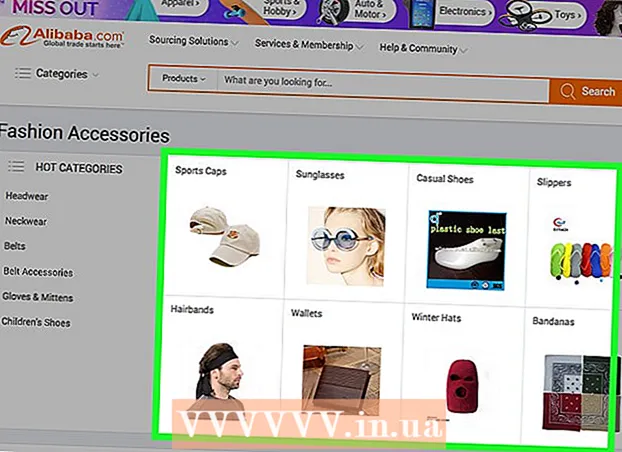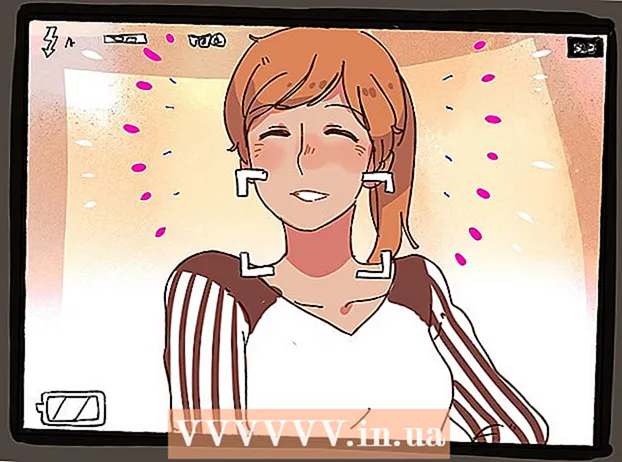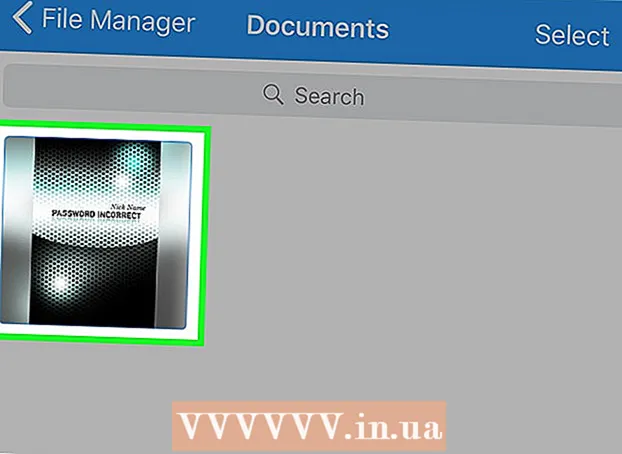Автор:
Janice Evans
Жаратылган Күнү:
3 Июль 2021
Жаңыртуу Күнү:
23 Июнь 2024

Мазмун
DVD rip (сөзмө -сөз котормосу - көчүрүү же көчүрүү) AVI же MPEG форматындагы компьютериңиздин катуу дискине, эгер сиз көп орунду ээлебестен тасмаңыздын камдык көчүрмөсүн сактоону кааласаңыз, пайдалуу болушу мүмкүн. Жана ошондой эле, бул файлдар видеону түзөтүү үчүн колдонулушу мүмкүн. DVDx-бул DVD тасмаңызды же башка видеону AVI же MPG файл форматына көчүрүү үчүн колдонуучуга ыңгайлуу программа.
Кадамдар
 1 E dfc tcnm кодек DivX жана XviD кодек экенин текшериңиз.
1 E dfc tcnm кодек DivX жана XviD кодек экенин текшериңиз. 2 DVDx орнотуу.
2 DVDx орнотуу.- DVDx архивин жүктөп алыңыз (Булактарды жана Шилтемелерди караңыз) жана компьютериңизге DVDx_2_20_setup.zip катары сактаңыз.
- Архивди ачыңыз жана "DVDx орнотуусун" эки жолу чыкылдатыңыз.
- DVDx орнотууну аягына чыгарыңыз.
- Сизде XviD (жана / же DivX) драйверлери бар экенине ишениңиз, бул үчүн AutoGK орнотуп, кодектерди өзүнчө жүктөп алсаңыз болот.
- DivX программасынын акыркы версиясын жүктөп алыңыз (Булактарды жана Шилтемелерди караңыз).
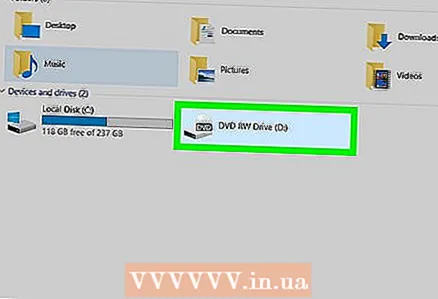 3 DVD дискти DVD дискке салыңыз. Ошондой эле, эгер DVD тасмаңыз же видеоңуз компьютериңизде файл катары сакталып калса, анда сиз аларды ошол жерден ача аласыз.
3 DVD дискти DVD дискке салыңыз. Ошондой эле, эгер DVD тасмаңыз же видеоңуз компьютериңизде файл катары сакталып калса, анда сиз аларды ошол жерден ача аласыз. 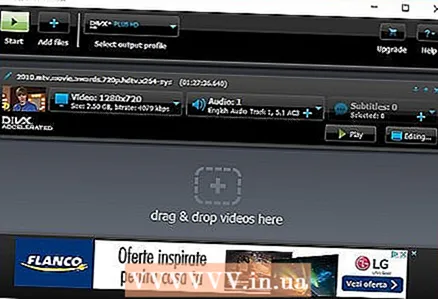 4 DVDx программасын ачыңыз.
4 DVDx программасын ачыңыз. 5 Каалаган файлдарды ачуу жана табуу үчүн Файлды басыңыз. Файлды тандап, андан кийин калкып чыкма меню катары DVD тамырын ачыңыз. Пайда болгон терезеде компьютериңизге туташкан DVD дискти тандаңыз. Ошондой эле, сиз "Open IFO" тандап, компьютериңиздеги DVD файлдарын ача аласыз. Папканы тандоо терезесинен VTS_01_0.IFO тандаңыз. Сиз тандаган тасма файлдары жардыруу процесси үчүн файлдар катары коюлат жана сиз Input Setting диалогунун ачык экенин көрөсүз.
5 Каалаган файлдарды ачуу жана табуу үчүн Файлды басыңыз. Файлды тандап, андан кийин калкып чыкма меню катары DVD тамырын ачыңыз. Пайда болгон терезеде компьютериңизге туташкан DVD дискти тандаңыз. Ошондой эле, сиз "Open IFO" тандап, компьютериңиздеги DVD файлдарын ача аласыз. Папканы тандоо терезесинен VTS_01_0.IFO тандаңыз. Сиз тандаган тасма файлдары жардыруу процесси үчүн файлдар катары коюлат жана сиз Input Setting диалогунун ачык экенин көрөсүз.  6 Бир нече кинонун же видеонун көчүрмөсүн жасаңыз. Эгерде сизде DVDде бир нече тасма же видео болсо, анда калкып чыкма терезеде пайда болгон файлды тандап, андан кийин сол жактагы жогорку бурчтагы ачылуучу менюдан кайра көргүңүз келген тасманы тандаңыз. Эгерде сиз бир эле учурда бир нече көчүргүңүз келсе, ар бир DVD кино же видео үчүн тамыр жана файл менюну тандап алышыңыз керек. Саундтректи жана бурчту туура тандоо керек. Башка демейки жөндөөлөрдү калтыруу сунушталат. Улантуу үчүн OK чыкылдатыңыз.
6 Бир нече кинонун же видеонун көчүрмөсүн жасаңыз. Эгерде сизде DVDде бир нече тасма же видео болсо, анда калкып чыкма терезеде пайда болгон файлды тандап, андан кийин сол жактагы жогорку бурчтагы ачылуучу менюдан кайра көргүңүз келген тасманы тандаңыз. Эгерде сиз бир эле учурда бир нече көчүргүңүз келсе, ар бир DVD кино же видео үчүн тамыр жана файл менюну тандап алышыңыз керек. Саундтректи жана бурчту туура тандоо керек. Башка демейки жөндөөлөрдү калтыруу сунушталат. Улантуу үчүн OK чыкылдатыңыз.  7 Орнотуулар менюсунан Чыгуу Орнотуулары диалогун ачыңыз. Чыгуу орнотуулары панелинен сиздин көчүрүү үчүн коддоо параметрлерин көрсөтүңүз. Бул жерде сиз кинонун форматы (AVI же MPG) сыяктуу чыгаруу жөндөөлөрүн тандай аласыз.
7 Орнотуулар менюсунан Чыгуу Орнотуулары диалогун ачыңыз. Чыгуу орнотуулары панелинен сиздин көчүрүү үчүн коддоо параметрлерин көрсөтүңүз. Бул жерде сиз кинонун форматы (AVI же MPG) сыяктуу чыгаруу жөндөөлөрүн тандай аласыз. - Видео үчүн DIVx менен AVI жана аудио үчүн Lame MP3 сунушталат.
- Акыркы мүнөттөрдү өзүнчө файлга бөлүштүрбөстөн, кинонун көчүрмөсүн жасоо үчүн Чыгуу жөндөөлөрүндө файлдын максималдуу өлчөмүн чексиздикке коюңуз. "Көлөмү ашпасын" ачылуучу менюсунда жайгашкан.
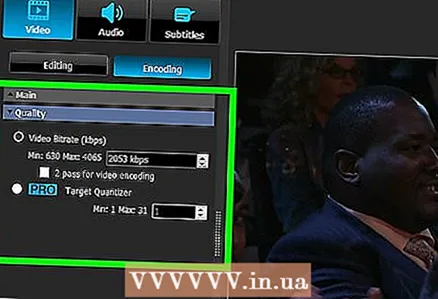 8 Орнотууларды экспорттоо бөлүмүндө коддоо үчүн экран өлчөмүн (токтомун) тандаңыз.
8 Орнотууларды экспорттоо бөлүмүндө коддоо үчүн экран өлчөмүн (токтомун) тандаңыз.- Кең экрандык мониторлор үчүн (пропорциясы 16: 9) 720 x 576 тандаңыз. 16га бөлүнгөн нерсенин баары жакшы.
- Кадимки мониторлор үчүн (4: 3) 720 x 544 тандаңыз. 16га бөлүнгөн нерсенин баары жакшы.
 9 Андан кийин, Max Frame номери, Whole деп аталган баскычты чыкылдатыңыз. Сиз тандаган ар бир DVD тасма же DVD файлы үчүн бул баскычты басууну унутпаңыз. ...
9 Андан кийин, Max Frame номери, Whole деп аталган баскычты чыкылдатыңыз. Сиз тандаган ар бир DVD тасма же DVD файлы үчүн бул баскычты басууну унутпаңыз. ...  10 Файлды чыкылдатыңыз, андан кийин Файлдар сактала турган компьютериңиздин жайгашкан жерин көрсөтүү үчүн Максатты тандаңыз. Ошондой эле, программанын терезесинин ылдыйкы оң жагында, кызыл Record баскычынын жанындагы Destination баскычын таба аласыз. Файлдын атын киргизиңиз жана ОК басыңыз.
10 Файлды чыкылдатыңыз, андан кийин Файлдар сактала турган компьютериңиздин жайгашкан жерин көрсөтүү үчүн Максатты тандаңыз. Ошондой эле, программанын терезесинин ылдыйкы оң жагында, кызыл Record баскычынын жанындагы Destination баскычын таба аласыз. Файлдын атын киргизиңиз жана ОК басыңыз.  11 Көчүрүү процессин баштоо үчүн төмөнкү куралдар тилкесиндеги кызыл баскычты басыңыз. Ажыратуу убактысы сиздин системаңызга жана тасманын көлөмүнө жараша болот. Ал аяктагандан кийин, көрсөтүлгөн каталогдо көчүрүлгөн файлды таба аласыз.
11 Көчүрүү процессин баштоо үчүн төмөнкү куралдар тилкесиндеги кызыл баскычты басыңыз. Ажыратуу убактысы сиздин системаңызга жана тасманын көлөмүнө жараша болот. Ал аяктагандан кийин, көрсөтүлгөн каталогдо көчүрүлгөн файлды таба аласыз.
Кеңештер
- DVDни бир нече тасмадан (же сериалдан) жасоо үчүн DVD менюну ачып, DVDдеги ар бир файл үчүн коддоону каалаган файлды тандаңыз.
- Которуу аяктагандан кийин, бош орунду сактоо үчүн катуу дискте калган DVD файлдарын жок кылгыңыз келиши мүмкүн. Эч нерсени жок кылардан мурун AVI же MPEG файлдарыңыз татыктуу сапатта экенине ынаныңыз.
- Эгерде катуу дисктен ката чыкса, программаны жабыңыз. DVDx сүрөтчөсүн оң баскыч менен чыкылдатып, Администратор катары иштетүү тандаңыз.
- Эгерде конвертациялоо учурунда "DVD диск кулпуланбай калды" деген ката пайда болсо, анда aspi драйверлерин (Adaptecтен) орнотуп, "aspi колдонуу" опциясын тандашыңыз керек. Болбосо, буга муктаждык болбойт.
- DVDx эки версияда келет, Standard жана Ultra. Стандарттык версия толугу менен иштейт, бирок DVD тасмаларды көчүрүүдөн коргоо менен айрып салбайт - бул Ultra версиясында жасалат. Стандарттык версия бекер, бирок сиз Ultra версиясын төлөп, сайтка катталууңуз керек болот.
Эскертүүлөр
- Белгилей кетчү нерсе, бекер программа DVD тасмаларды көчүрүүдөн коргоочу эмес (көбүнчө дүкөндөн сатып алган DVDлер).
- Автордук укук менен корголгон DVDден көчүрүүдөн мурун сиздин өлкөңүздөгү автордук укукту текшериңиз.
Сага эмне керек
- DVD диск менен компьютер
- DVD кино же видео
- DVDx
- XviD же DivX кодек (эгер сиз MPEGке жиберсеңиз)
- Lame codec
- 1 ГБ бош оруну бар катуу диск